标签:stm32 官方 htm -- video 加载 文件中 ase html
gForce手环在Arduino主板上的应用(机械手)
产品官网:
给Arduino提供的用于连接Gforce手环的SDK,github代码地址:https://github.com/oymotion/gForceSDKArduino
器材:
1.机械手套件、gForce手势识别控制器(手环)、gForceJoint、及若干杜邦线

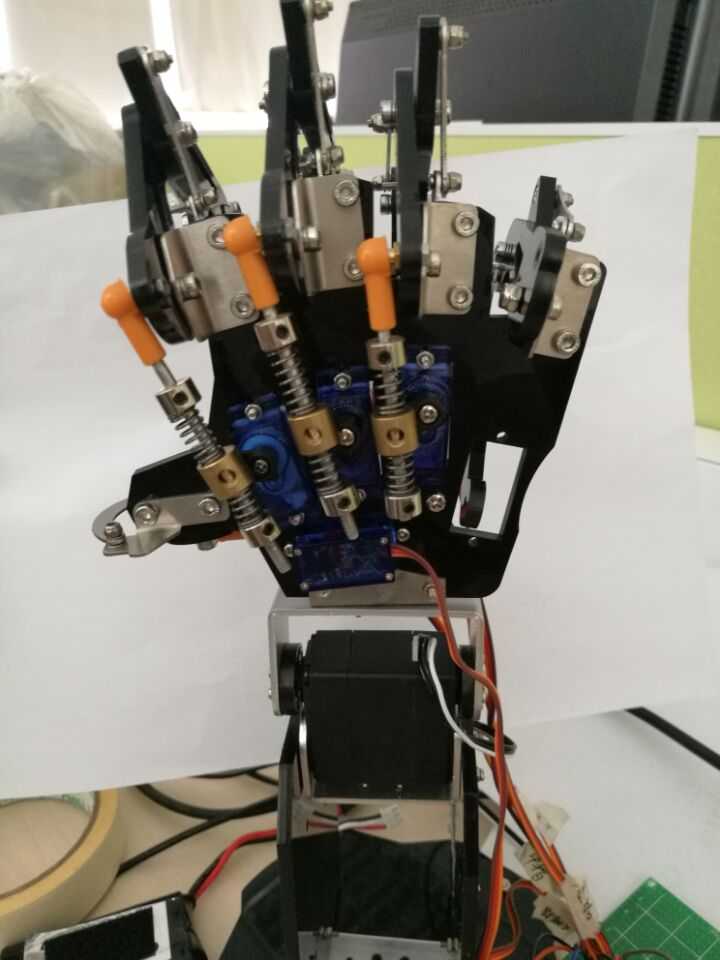


一、gForce简单介绍
gForce包括手环和gForcejoint(蓝牙装置),具体就是通过采集肌电,通过一系列的解码及对比,来达到识别指令的目的。指令信息包括:四元数、手势。识别指令之后,通过蓝牙装置将相应的命令发送至gForcejoint,gForcejoint可以通过串口与嵌入式设备进行数据交互。
鉴于以上原理,我们可以将手势信息通过gForcejoint发送给开发板(51、STM32、Arduino),通过解包数据拿到对应手势,就可以根据不同的手势做不同的操作。
gForcejoint与控制板之间的连接方式为串口(嵌入式,目前只支持gForcejoint的发送),控制板通过串口接收到相应的手势命令,用户可以自主定义出想要实现的效果。
gForce中定义的八种手势:GF_FIST、GF_SPREAD、GF_WAVEIN、GF_WAVEOUT、GF_PINCH、GF_SHOOT、
GF_RELEASE、GF_UNKNOWN。(官方手势视频讲解:http://video.tudou.com/v/XMjQ2NjgxNzE1Mg==.html)
二、通过gForce手环控制Arduino小车,步骤及流程(实例)
理论上只要是支持串口的设备,gForce都可以实现联调,下面是gForce手势识别应用在Arduino车上的实例。
(一)软件准备:
1.gFroce库函数的导入
在Arduino平台下,gForce开发出了自己对应的库函数,并且留出了相对应的函数接口,让我们可以简单的就可以使用库函数进行我们想要的开发工作。
前提:你已经安装过Arduino IDE应用程序(Arduino编程软件)
步骤:项目-->加载库-->添加一个.zip库-->gForceSDKArduino-master.zip(对应的库文件会提供)
2.范例程序的演示
在提供的库文件压缩包下,有一个example文件夹,里面有gForce与Arduino连接的范例。
前提:正确安装gForce库文件
步骤:文件-->打开-->/gForceSDKArduino-master/examples/SimpleControlByGesture/SimpleControlByGesture.ino
延伸:在该文件中,对八种手势的应用框架已经写在loop()函数中,自己可以根据需求做相应的修改。如果有兴趣了解gForce的库函数,可以自行研究(C++编写)。
(二)硬件准备:
3.硬件连接
① 将gForcejoint连接至小车串口(三根杜邦线,VCC、GND、TX),VCC与GND连接到Arduino UNO对应的主板引脚即可,TX接主板RX引脚。(注意:目前只支持向主板传递数据,并不支持主板向手环发送数据,所以gForce的RX和主板的TX引脚可以不接!)

② 正确佩戴手环(具体注意事项可以参考手环使用教程)。
例子:掌心面和手环充电口保持一致,暂只支持这种佩戴方法。
③ 连接手环与gForcejoint,进行手势的识别。打开手环电源后靠近gForcejoint(5cm内为最佳),手环绿色指示灯快速闪烁表示连接已建立。
(三)程序
4.用户定义程序
前提:正确安装库函数,了解库函数的基本用法
步骤:>编写机械手与手势对应的函数。
>在loop()中姿势判断中调用相应的子函数
例如:GF_FIST
GF_SPREAD
GF_WAVEIN
GF_WAVEOUTGF_SHOOT
GF_RELEASE
延伸:有需求的话,可以研究下串口的使用,利用串口进行调试。将每个手势被识别时对应的信息打印至PC端。工具-->串口监视器
5.程序的下载
前提:程序编译正确,串口对应的驱动正确安装(未安装会识别不到该设备),开发板型号选择正确
步骤:工具-->开发板型号为Arduino/Genuino Uno。
点击下载。
三、演示视频
1.手势的练习
2.硬件连接指导
3.控制示范
四、控制前景
上面的实例只是gForce应用于嵌入式系统的一个亮点,也是一种十分炫酷的控制方式,具体其他好玩的东西还需要我们自己去探讨,接下来就打开你的脑洞吧!
标签:stm32 官方 htm -- video 加载 文件中 ase html
原文地址:http://www.cnblogs.com/saber-hyw/p/7158523.html